Việt hóa theme WordPress bằng plugin Loco Translate
Hướng dẫn việt hóa theme WordPress bằng plugin Loco Translate
Mặc dù hầu hết các theme WordPress được thiết kế ban đầu bằng tiếng Anh, nhưng việc dịch chúng sang tiếng Việt là một bước quan trọng để làm cho trang web phù hợp với đối tượng người dùng tại Việt Nam. Trong bài viết này, chúng tôi sẽ hướng dẫn bạn cách dễ dàng và phổ biến nhất để dịch theme WordPress bằng sử dụng plugin Loco Translate, và bạn cũng có thể áp dụng tương tự để dịch các plugin.
Hãy tuân theo các bước sau để bắt đầu việt hóa theme của bạn:
Cấu hình ngôn ngữ WordPress thành tiếng Việt:
Trước tiên, để dịch trang web của bạn sang tiếng Việt, bạn cần cấu hình WordPress để sử dụng ngôn ngữ tiếng Việt. Điều này có thể được thực hiện bằng cách điều hướng đến “Settings” (Cài đặt) -> “General” (Chung). Cuộn xuống phía dưới, tại phần “Site Language” (Ngôn ngữ trang web), chọn “Tiếng Việt”. Nhấn “Save Changes” (Lưu thay đổi) để lưu cài đặt.
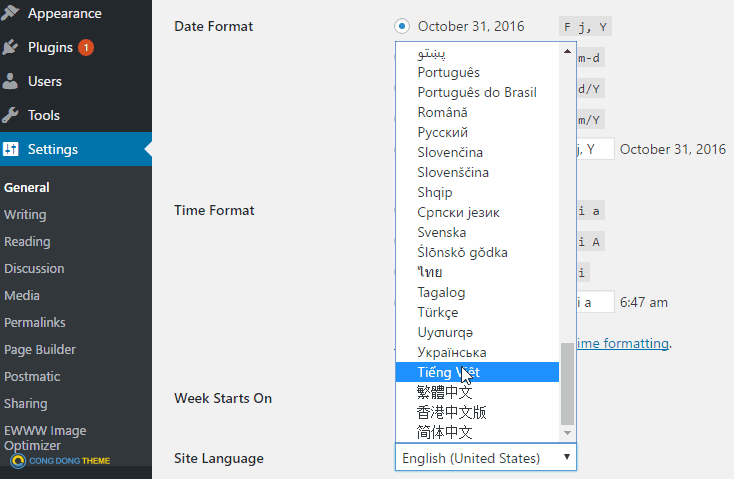
Cài đặt plugin Loco Translate:
Tiếp theo, bạn cần cài đặt plugin Loco Translate. Điều này có thể được thực hiện bằng cách vào mục “Plugin” và chọn “Cài mới” (Add New). Tìm kiếm plugin bằng từ khóa “Loco Translate” và sau đó chọn “Cài đặt” (Install), sau đó kích hoạt plugin.
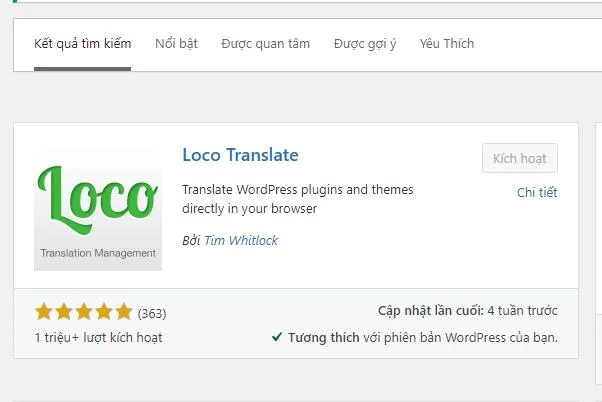
Chọn theme cần dịch: Sau khi cài đặt xong, truy cập trang quản trị và điều hướng đến “Loco Translate” -> “Themes” (Dịch bộ giao diện). Chọn theme mà bạn muốn dịch (đây là theme bạn đang sử dụng).
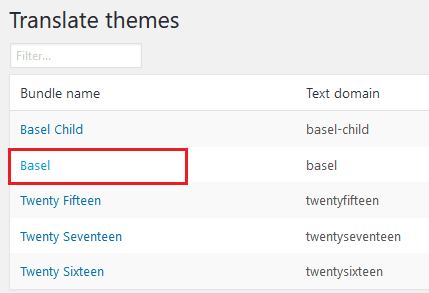
Tạo ngôn ngữ mới: Tại trang tiếp theo, nhấn vào nút “New language” (Ngôn ngữ mới) để tạo một ngôn ngữ mới.
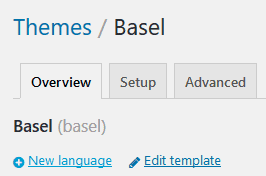
Chọn ngôn ngữ tiếng Việt: Bạn cần chọn “Vietnamese” (tiếng Việt) từ danh sách ngôn ngữ. Tại phần “Vị trí,” bạn nên chọn “System” để đảm bảo rằng việc dịch sẽ không bị mất khi WordPress hoặc theme được cập nhật tự động. Sau đó, nhấn “Start translating” (Bắt đầu dịch) để bắt đầu việt hóa theme.
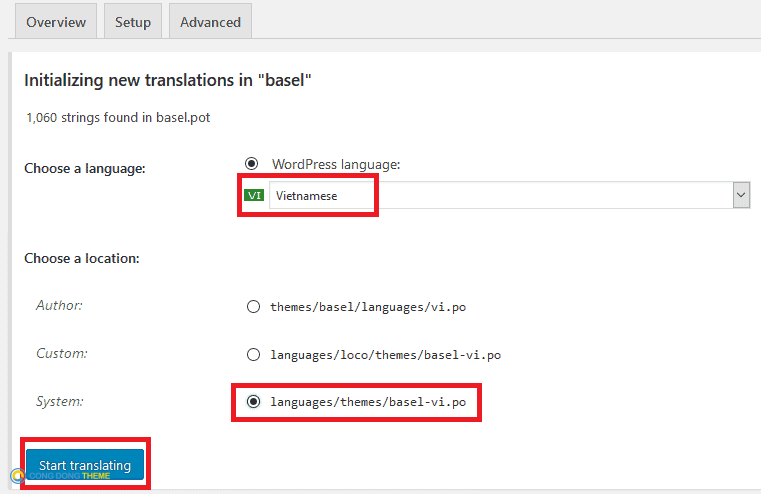
Dịch các chuỗi tiếng Anh: Trong màn hình biên tập dịch, bạn sẽ thấy tất cả các chuỗi ký tự tiếng Anh đã được định nghĩa và sử dụng trong theme. Những chuỗi chưa được dịch sẽ có màu xanh đậm hơn so với những chuỗi đã được dịch. Nhiệm vụ của bạn là dịch chúng sang tiếng Việt theo ý của bạn. Ví dụ, nếu theme hiển thị tiêu đề “Shopping Cart,” bạn có thể dịch thành “Giỏ hàng.”
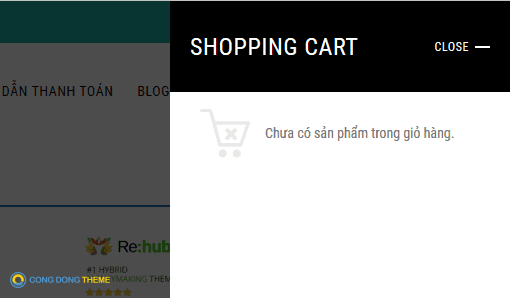
Lưu và kiểm tra: Sau khi dịch xong, hãy nhấn nút “Save” (Lưu) và sau đó nhấn “Sync” để lưu lại các thay đổi.
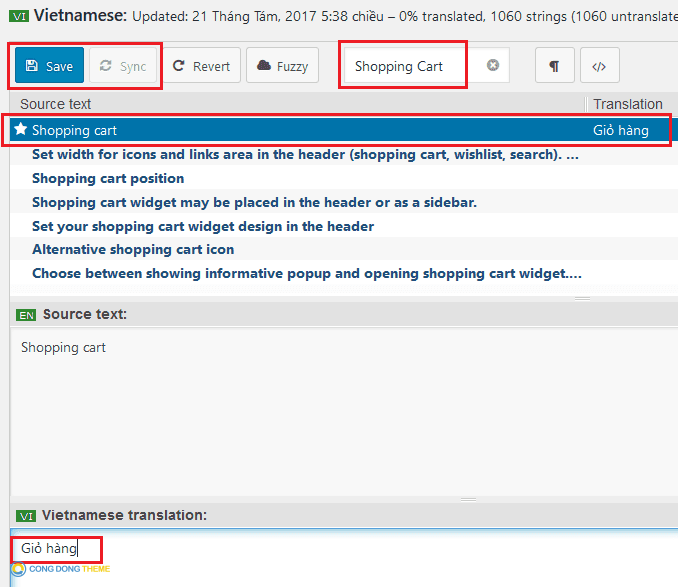
Lưu ý rằng bạn chỉ cần dịch các chuỗi xuất hiện trên trang chủ hoặc trang chi tiết sản phẩm, nơi người dùng sẽ thấy. Bây giờ, hãy kiểm tra lại trang web để đảm bảo rằng các chuỗi đã được dịch thành công.
Lặp lại quá trình trên để dịch các từ tiếng Anh khác trong theme hoặc dịch các plugin nếu cần.
Hy vọng rằng hướng dẫn dịch theme WordPress bằng plugin Loco Translate sẽ giúp bạn hoàn thiện trang web của mình một cách dễ dàng. Chúc bạn thành công!
Liên Hệ để hỗ trợ – Cộng Đồng Theme
- Email: [email protected]
- Điện thoại: 035 381 4306
Xem thêm bài viết <<tại đây>>
